装飾する
◇ 文字サイズ・カラー変更
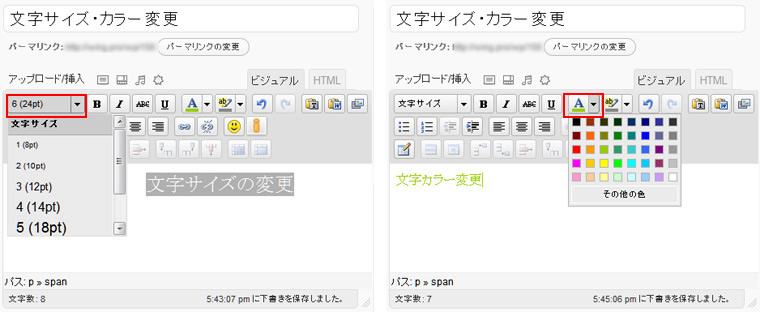
文字サイズの変更:変更したい箇所をマウスで選択し〔文字サイズ〕のプルダウンからサイズを選択します。(画面左参照)
文字カラーの変更:変更したい箇所をマウスで選択し〔A〕のプルダウンからカラーを選択します。(画面右参照)
◇ 画像に枠線をつける
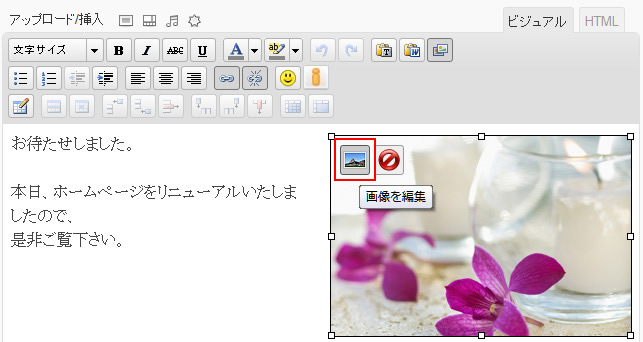
挿入した画像をクリックして〔画像を編集〕マークをクリックする。
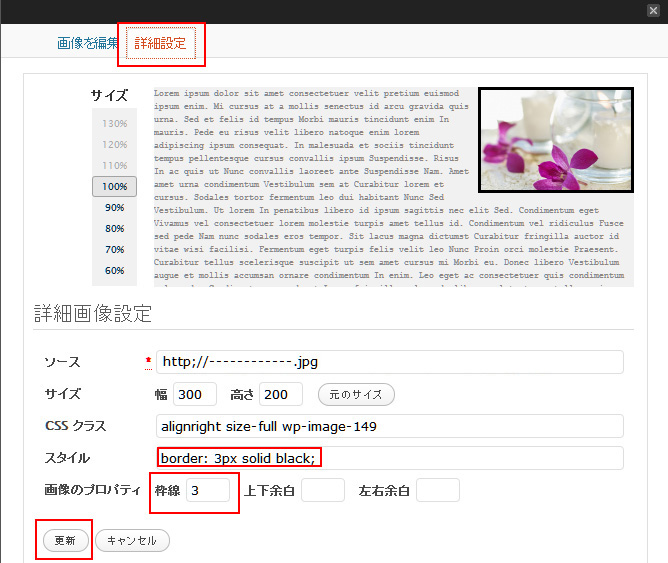
上のタブを〔詳細設定〕に切り替え、画像のプロパティ欄の〔枠線〕に数値を入力し、〔更新〕をクリック。
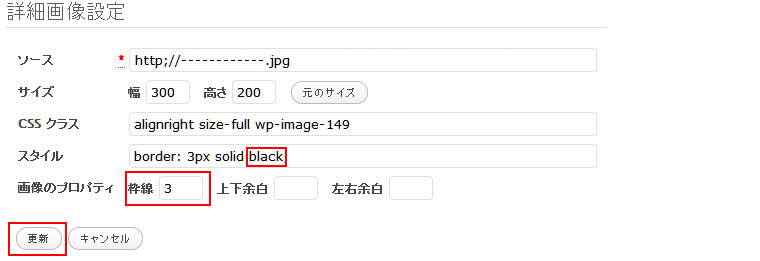
枠線欄に数値を入力すると、スタイル欄に自動反映される。
デフォルトでは枠線の色は黒(black)に設定されているので、線の色を変更したい場合は、スタイル欄の〔black〕を〔red(例)〕に書き換え〔更新〕をクリック。
RGB値での指定も可能。(例)#CC0000 / #339966 / #666666 など
≫カラー表サンプルはこちら


